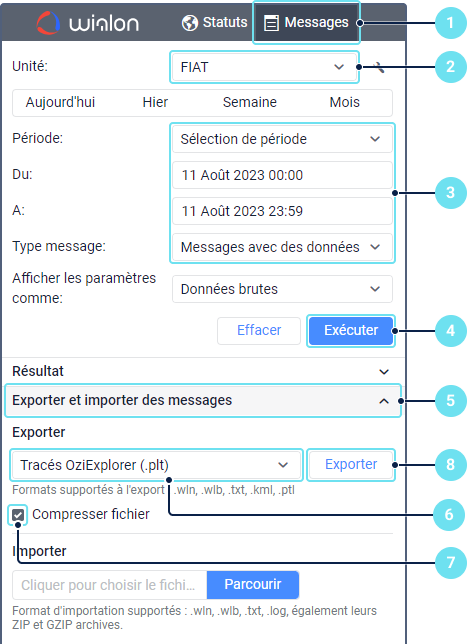Les messages reçus d'une unité peuvent être exportés et importés.
La taille maximale d'un fichier importé ou d'une archive est de 64 Mo. L'archive peut contenir environ 3,5 millions de messages.
Exportation
Pour exporter des messages vers un fichier, procédez comme suit :
- Ouvrez l'onglet Messages.
- Sélectionnez une unité dans la liste déroulante.
- Spécifiez la période pour laquelle vous souhaitez obtenir les messages et séleсtionnez le type de messages.
- Cliquez sur Exécuter. Vous pouvez également demander des messages par d'autres moyens.
- Sélectionnez la section Exporter et importer des messages en bas à gauche de la fenêtre.
- Sélectionnez le format du fichier de destination.
- Activez l'option Compresser fichier si vous souhaitez créer immédiatement une archive avec les messages exportés.
- Cliquez sur Exporter.
Selon les paramètres de votre navigateur, le fichier créé sera ouvert immédiatement ou vous pourrez spécifier un chemin pour enregistrer le fichier.
Importation
Les fichiers enregistrés sur un disque et contenant des messages d'une unité peuvent être importés dans les unités que vous créez.
Formats pris en charge :
- Les logs originaux du navigateur au format GPRMC conformément à la spécification NMEA 0183 — rechercher dans les fichiers portant l'extension .txt et .log.
- Messages Wialon — rechercher dans les fichiers portant l'extension .wln.
- Messages binaires Wialon — rechercher dans les fichiers binaires portant l'extension .wlb.
Pour importer des messages, procédez comme suit :
- Pour accélérer et simplifier le processus de téléchargement, comprimez préalablement les fichiers de messages à l'aide des utilitaires ZIP ou GZIP. Vous pouvez sauter cette étape.
- Sélectionnez la section Exporter et importer des messages en bas à gauche de la fenêtre.
- Cliquez sur le champ vide et sélectionnez le fichier à partir duquel vous souhaitez importer les messages.
- Cliquez sur le bouton Charger.
Quand le chargement se termine, les fichiers seront décompressés et traités sur le serveur. Ce processus peut être suivi dans le journal.
Suppression des messages importés
À l'avenir, vous pouvez demander les messages importés et les voir dans le tableau. Si des messages ont été importés par erreur, vous pouvez les supprimer individuellement ou en masse dans le tableau. Vous ne pouvez pas sélectionner plus de 1000 messages à supprimer à la fois.
Particularités de l'importation
- Si le nom du paramètre contient plus de 40 caractères, le message est importé sans ce paramètre.
- Si des messages avec des paramètres d'entrée et de sortie numériques sont importés au format wln, les paramètres inN et outN sont remplacés par avl_input et avl_output.
- Si un message contient un paramètre WLNTMNS (temps en nanosecondes), sa valeur est considérée comme l'heure de génération du message. Dans le tableau des messages, cette valeur est indiquée dans la colonne Heure, arrondie en secondes.